- Ja skaļuma josla ir iestrēdzis ekrānā sistēmā Windows 10 jūs varat vai nu iegūt skaļumu līdz 0% vai 100%.
- Pirmā lieta, kas jums jāmēģina novērst šo problēmu, ir restartēt datoru un mēģināt pielāgot skaļumu.
- Ja jums ir galddators, mēģiniet atvienot tastatūru, jo skaļuma regulēšanas taustiņš var būt iestrēdzis.
- Cits risinājums ietver skaņas draivera pārinstalēšanu. Šajā sakarā jūs varat izmantot mūsu detalizēto procedūru.

Šī programmatūra novērsīs izplatītākās datora kļūdas, pasargās jūs no failu zaudēšanas, ļaunprātīgas programmatūras, aparatūras kļūmes un optimizēs datoru maksimālai veiktspējai. Labojiet datora problēmas un noņemiet vīrusus tūlīt ar trim vienkāršām darbībām
- Lejupielādējiet Restoro datoru labošanas rīku kas nāk ar patentēto tehnoloģiju (patents pieejams šeit).
- Klikšķis Sāciet skenēšanu lai atrastu Windows problēmas, kas varētu izraisīt problēmas ar datoru.
- Klikšķis Labot visu lai novērstu problēmas, kas ietekmē datora drošību un veiktspēju
- Restoro ir lejupielādējis 0 lasītāji šomēnes.
Daži lietotāji foruma ierakstos ir norādījuši, ka viņu skaļums josla ir iestrēdzis ekrānā augšējā kreisajā stūrī, kad viņi nospiež skaļuma regulēšanas taustiņus. Ja Windows 10 skaļuma josla ir iestrēdzis ekrānā, to var iestatīt ar 0% vai 100% maksimālo audio.
Tādējādi lietotāji vai nu aizķersies nav audio vai maksimālais tilpums. Šīs ir dažas iespējamās izšķirtspējas, ja Windows 10 skaļuma uznirstošais logs neizzudīs.
Kā es varu novērst iestrēgušo skaļuma joslu sistēmā Windows 10?
- Restartējiet Windows un pielāgojiet skaļumu
- Atvienojiet tastatūru
- Pārinstalējiet skaņas draiverus
- Atveriet problēmu novēršanas rīku Playing Audio
1. Restartējiet Windows un pielāgojiet skaļumu
- Restartējiet Windows, lai atbrīvotos no iestrēgušās skaļuma joslas.
- Ar peles labo pogu noklikšķiniet uz ikonas Skaļruņi sistēmas teknē un atlasiet Izklausās.
- Atlasiet Atskaņošana cilne, kas parādīta tieši zemāk.
- Pēc tam ar peles labo pogu noklikšķiniet uz aktīvās audio ierīces un atlasiet Rekvizīti.

- Atlasiet Līmeņi cilni rekvizītu logā.
- Pēc tam velciet skaļuma joslu pa labi, lai paaugstinātu audio līmeni (audio josla atkal nolaižas, ja vispirms nepārstartējat sistēmu Windows).
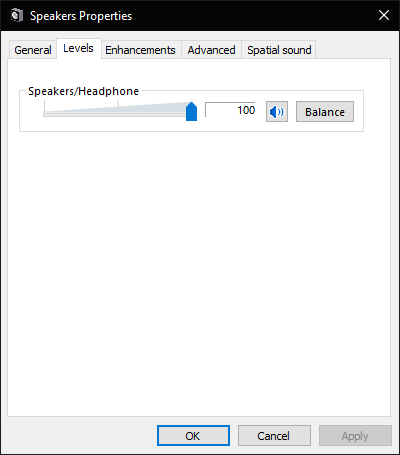
Viens no veidiem, kā novērst ekrāna kreisajā augšējā stūrī iestrēgušo Windows 10 skaļuma vadību, ir restartēt Windows un pēc tam paaugstināt audio, izmantojot skaņas ierīces rekvizītu logu.
Pēc Windows restartēšanas darbvirsmas augšējā kreisajā stūrī pazūd skaļuma josla.
Pēc tam lietotāji var atjaunot audio no audio ierīču rekvizītu loga cilnes Līmeņi. Lai to izdarītu, izpildiet iepriekš minētās vadlīnijas.
2. Atvienojiet tastatūru

Iesprūdusi skaļuma josla var būt saistīta ar skaļuma tastatūras taustiņa iestrēgšanu.
Daži (darbvirsma) lietotāji ir apstiprinājuši, ka ir novērsuši problēmu, atvienojot tastatūras un pēc tam apmēram minūti vēlāk.
Protams, šī izšķirtspēja nebūs laba klēpjdatoriem; taču tas darbojas galddatoriem.
3. Pārinstalējiet skaņas draiverus
- Ar peles labo pogu noklikšķiniet uz Poga Sākt un atlasiet Palaist.
- Enter devmgmt.msc Run atvērtajā lodziņā noklikšķiniet uz labi atvērt Ierīču pārvaldnieks.
- Dubultklikšķi Skaņas, video un spēļu kontrolieri paplašināt šo kategoriju.
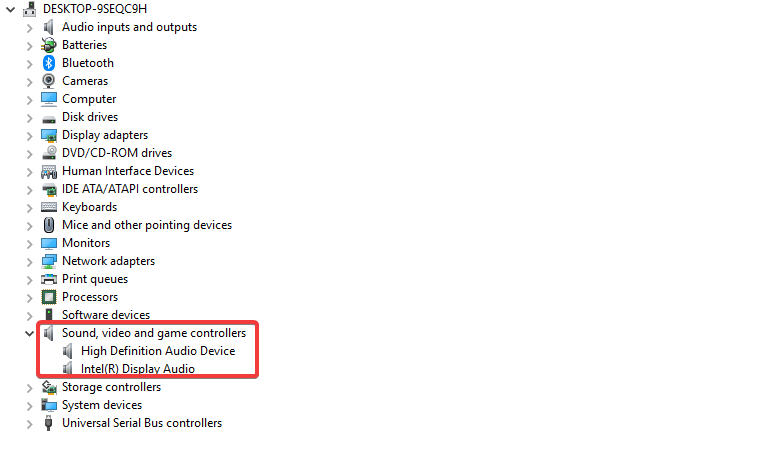
- Ar peles labo pogu noklikšķiniet uz audio ierīces un atlasiet Atinstalēt ierīci.
- Nospiediet Atinstalēt pogu, lai apstiprinātu.
- Lietotāji var pārinstalēt audio draiverus, atlasot Meklējiet aparatūras izmaiņas opcija.
- Pēc tam restartējiet Windows.
Iestrēgušo skaļuma joslu var izraisīt arī audio draiveri. Daži lietotāji ir norādījuši, ka ir novērsuši problēmu, atinstalējot skaņas draiverus.
4. Atveriet problēmu novēršanas rīku Playing Audio
- Enter Vadības panelis sadaļā Izpildīt un noklikšķiniet labi.
- Pēc tam noklikšķiniet Problēmu novēršana lai atvērtu Vadības panelis sīklietotne, kas parādīta zemāk.

- Klikšķis Skatīt visu loga kreisajā pusē.
- Pēc tam noklikšķiniet Audio atskaņošana lai atvērtu logu zemāk esošajā momentuzņēmumā.

- Klikšķis Papildu lai atlasītu Veiciet remontu automātiski opcija.
- Nospiediet Nākamais pogu.
Iesprūdusi skaļuma josla sistēmā Windows bieži ir tastatūras aparatūra izdevums. Ja iepriekš minētie risinājumi to neizlabo, lietotājiem būtu jāapsver iespēja nodot klēpjdatorus vai galddatorus ražotājiem remontam, kuriem joprojām ir garantijas laiks.
Alternatīvi, galddatoru lietotāji var arī iegūt jaunas rezerves tastatūras, ja viņi nevar saņemt garantijas remontu.
Mēs ceram, ka mūsu ceļvedis ir palīdzējis jums novērst skaļuma joslas problēmu. Ja jums ir kādi citi ieteikumi, atstājiet mums komentāru zemāk esošajā sadaļā.
 Vai jums joprojām ir problēmas?Labojiet tos ar šo rīku:
Vai jums joprojām ir problēmas?Labojiet tos ar šo rīku:
- Lejupielādējiet šo datora labošanas rīku novērtēts kā lielisks vietnē TrustPilot.com (lejupielāde sākas šajā lapā).
- Klikšķis Sāciet skenēšanu lai atrastu Windows problēmas, kas varētu izraisīt problēmas ar datoru.
- Klikšķis Labot visu lai novērstu problēmas ar patentēto tehnoloģiju (Ekskluzīva atlaide mūsu lasītājiem).
Restoro ir lejupielādējis 0 lasītāji šomēnes.
bieži uzdotie jautājumi
Ja skaļuma josla ir iestrēdzis mūsu ekrānā ļoti izsmeļoša rokasgrāmata lai palīdzētu jums novērst problēmu.
Mums ir ekspertu ceļvedis tas palīdzēs jums noteikt uzdevumjoslas skaļuma ikonu operētājsistēmā Windows 10.
Pārbaudiet, vai tastatūras skaļuma poga nav iestrēgusi vai salauzta. Šeit ir saraksts ar labākās tastatūras nopirkt tieši tagad.


![5 labākie banānu kontaktdakšas skaļruņiem Klipsch [2021 Guide]](/f/230bf14e05c4761e08c66a091b844253.jpg?width=300&height=460)